Как удалить вредоносное ПО для Android
Будь то нежелательное приложение NFL, предварительно загруженное на ваш телефон Verizon, или AT&T, навязывающая вам DirecTV, каждый телефон Android, продаваемый оператором связи, сопровождается вредоносным ПО. Некоторые из них можно удалить, некоторые – нет, а в худшем случае эти приложения работают в фоновом режиме и потребляют системные ресурсы, даже если вы никогда их раньше не открывали. процесс, который аннулирует вашу гарантию – вы не всегда можете удалить эти приложения из хранилища вашего устройства. Однако с помощью нескольких простых шагов на любом телефоне под управлением Android 4.0 или новее вы можете, по крайней мере, удалить вредоносное программное обеспечение из меню приложений и предотвратить его работу в фоновом режиме. Отключенные приложения по-прежнему будут занимать место, но, по крайней мере, они не будут мешать. Прочтите руководство о том, как легко удалить вредоносное ПО Android. Обратите внимание, что в качестве примера мы используем Samsung Galaxy A51, хотя процесс аналогичен для большинства телефонов Android, независимо от внешнего интерфейса производителя. (Изображение предоставлено: будущее) 1. Перейдите в настройки вашего устройства. Вы можете попасть в меню настроек либо через панель приложений, либо на главный экран, либо потянув вниз панель уведомлений и нажав там кнопку, которая обычно имеет форму шестеренки.
(Изображение предоставлено: будущее) 1. Перейдите в настройки вашего устройства. Вы можете попасть в меню настроек либо через панель приложений, либо на главный экран, либо потянув вниз панель уведомлений и нажав там кнопку, которая обычно имеет форму шестеренки.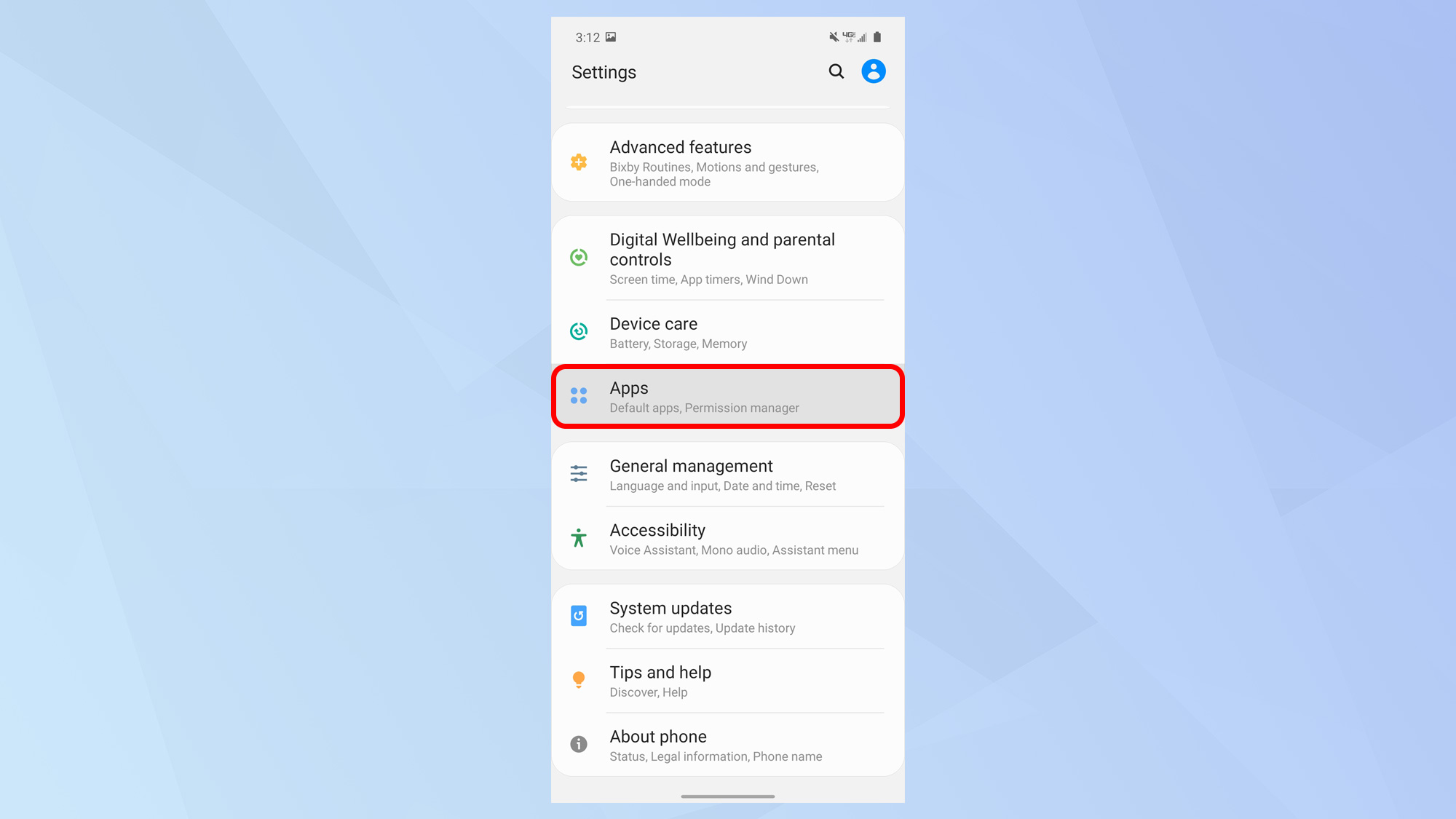 (Изображение предоставлено: будущее) 2. Прокрутите вниз и выберите подменю Приложения. На некоторых телефонах это меню будет иметь несколько другое имя, например Диспетчер приложений.
(Изображение предоставлено: будущее) 2. Прокрутите вниз и выберите подменю Приложения. На некоторых телефонах это меню будет иметь несколько другое имя, например Диспетчер приложений.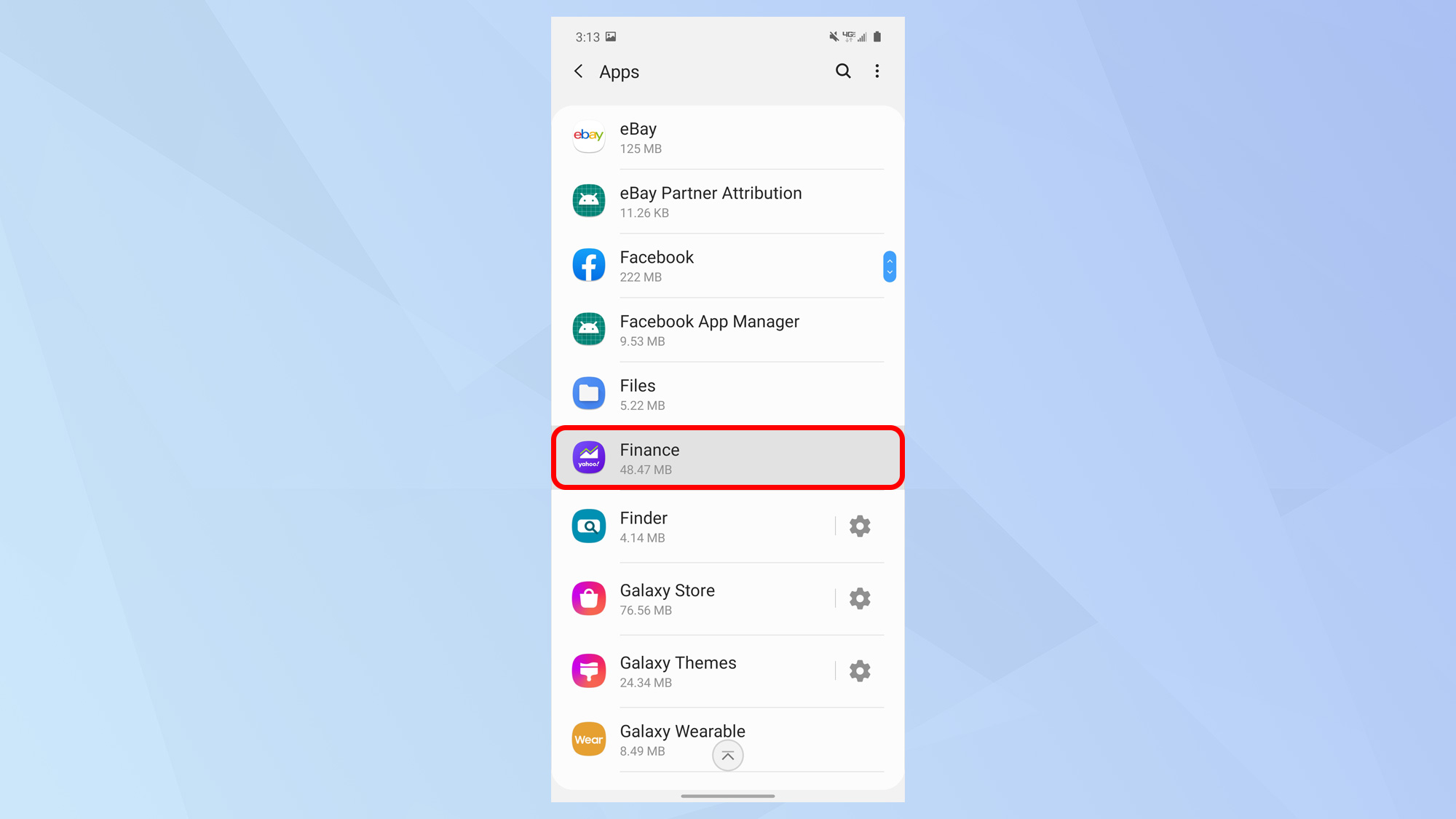 (Изображение предоставлено: будущее) 3. Найдите приложение, которое хотите отключить или удалить, и нажмите на него. Вы можете сделать это, используя функцию поиска вверху и введя название программы, или прокрутив список в алфавитном порядке. Некоторые телефоны Android разделяют этот список приложений на то, что было загружено, и то, что изначально было поставлено на устройстве, но это во многом будет зависеть от марки и модели. В этом примере мы удаляем Yahoo! Finance, который был предустановлен на Galaxy A51, проданном Verizon.
(Изображение предоставлено: будущее) 3. Найдите приложение, которое хотите отключить или удалить, и нажмите на него. Вы можете сделать это, используя функцию поиска вверху и введя название программы, или прокрутив список в алфавитном порядке. Некоторые телефоны Android разделяют этот список приложений на то, что было загружено, и то, что изначально было поставлено на устройстве, но это во многом будет зависеть от марки и модели. В этом примере мы удаляем Yahoo! Finance, который был предустановлен на Galaxy A51, проданном Verizon.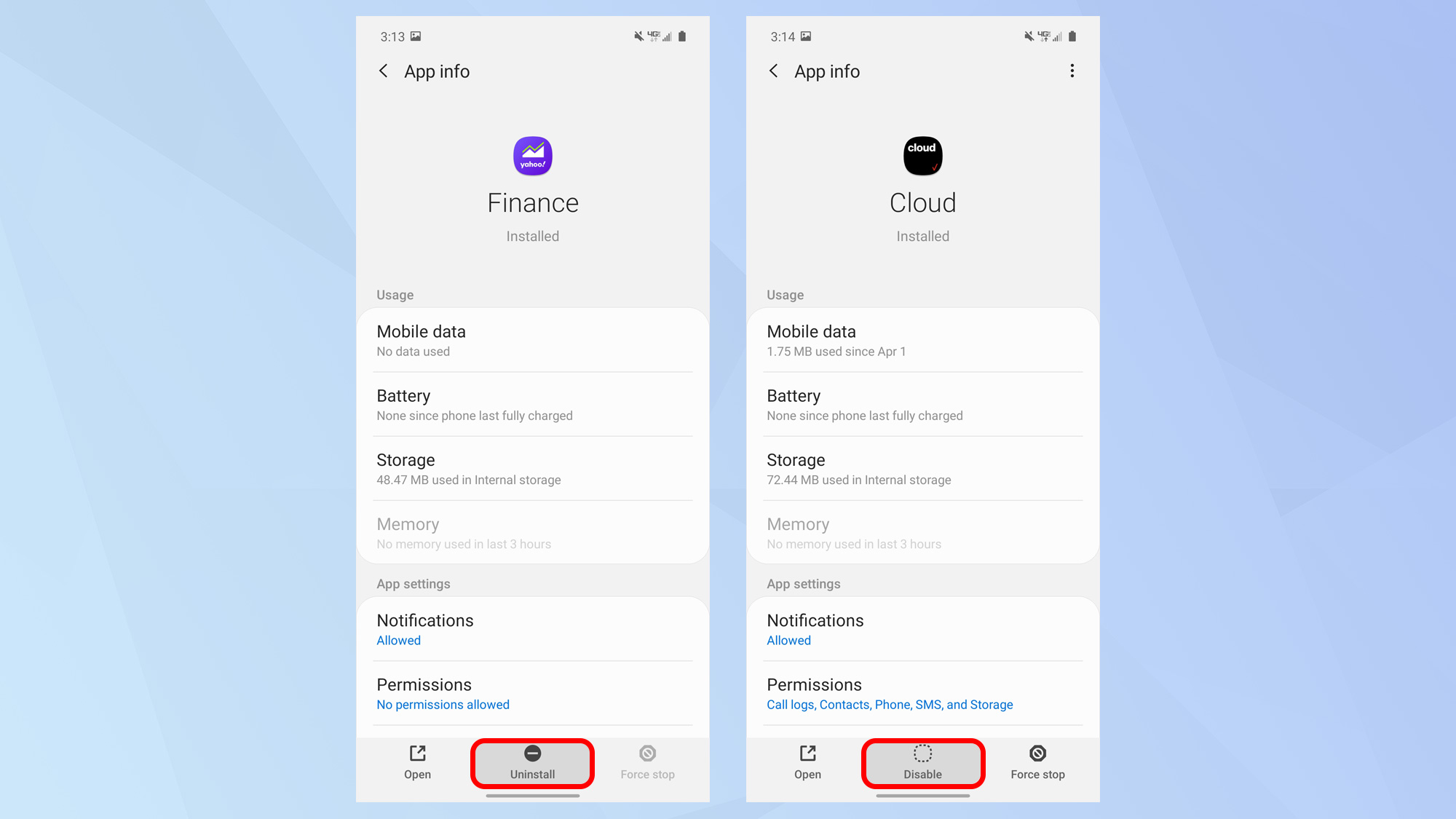 (Изображение предоставлено: будущее) 4. Нажмите «Удалить» или «Отключить», чтобы удалить приложение. Некоторое программное обеспечение, предустановленное на телефонах Android, можно удалить, а другое – нет. В примере слева Yahoo! Финансы могут быть удалены полностью, поэтому вы должны нажать удалить. Если вы видите запрос с вопросом, хотите ли вы удалить обновления, подтвердите это тоже. Обратите внимание, однако, что происходит, когда вы пытаетесь удалить приложение, такое как Verizon Cloud. Вы не увидите возможности полностью стереть это программное обеспечение со своего устройства, поэтому единственный вариант – отключить его. Отключение приложения означает, что оно все еще существует в памяти вашего устройства, но не активно, не может быть открыто и не может работать в фоновом режиме. Непосредственно перед отключением приложения вы обычно получаете предупреждение о том, что это может иметь неблагоприятные последствия для устройство, потому что рассматриваемое программное обеспечение может быть основной системной службой, от которой зависит нормальное функционирование вашего телефона. Это может относиться, скажем, к часам или календарю, хотя во многих случаях тот же язык распространяется на менее важные приложения, например, от вашего оператора. Не стесняйтесь отключать эти второстепенные приложения по своему желанию и помните, что вы всегда можете повторно активировать их позже, если это будет необходимо. Приложение-нарушитель теперь исчезнет с главного экрана и ящика вашего телефона и больше не будет запускаться в фоновом режиме. Если вы хотите снова включить отключенное приложение, просто повторите шаги и вернитесь к списку приложений в настройках вашего устройства, найдите нужное программное обеспечение, выберите его и нажмите «Включить». Если приложение было полностью удалено, вы сможете повторно загрузить его из Google Play Store. Лучшие на сегодня предложения Samsung Galaxy A51 Неограниченные минуты Неограниченные тексты Неограниченные данные
(Изображение предоставлено: будущее) 4. Нажмите «Удалить» или «Отключить», чтобы удалить приложение. Некоторое программное обеспечение, предустановленное на телефонах Android, можно удалить, а другое – нет. В примере слева Yahoo! Финансы могут быть удалены полностью, поэтому вы должны нажать удалить. Если вы видите запрос с вопросом, хотите ли вы удалить обновления, подтвердите это тоже. Обратите внимание, однако, что происходит, когда вы пытаетесь удалить приложение, такое как Verizon Cloud. Вы не увидите возможности полностью стереть это программное обеспечение со своего устройства, поэтому единственный вариант – отключить его. Отключение приложения означает, что оно все еще существует в памяти вашего устройства, но не активно, не может быть открыто и не может работать в фоновом режиме. Непосредственно перед отключением приложения вы обычно получаете предупреждение о том, что это может иметь неблагоприятные последствия для устройство, потому что рассматриваемое программное обеспечение может быть основной системной службой, от которой зависит нормальное функционирование вашего телефона. Это может относиться, скажем, к часам или календарю, хотя во многих случаях тот же язык распространяется на менее важные приложения, например, от вашего оператора. Не стесняйтесь отключать эти второстепенные приложения по своему желанию и помните, что вы всегда можете повторно активировать их позже, если это будет необходимо. Приложение-нарушитель теперь исчезнет с главного экрана и ящика вашего телефона и больше не будет запускаться в фоновом режиме. Если вы хотите снова включить отключенное приложение, просто повторите шаги и вернитесь к списку приложений в настройках вашего устройства, найдите нужное программное обеспечение, выберите его и нажмите «Включить». Если приложение было полностью удалено, вы сможете повторно загрузить его из Google Play Store. Лучшие на сегодня предложения Samsung Galaxy A51 Неограниченные минуты Неограниченные тексты Неограниченные данные![]() Данные: 35 ГБ данных 4G LTE; после этого скорость снизилась до 2G Нет контракта Неограниченные минуты Неограниченные тексты Неограниченные данные
Данные: 35 ГБ данных 4G LTE; после этого скорость снизилась до 2G Нет контракта Неограниченные минуты Неограниченные тексты Неограниченные данные![]() Данные: 35 ГБ данных 4G LTE; после этого замедлился до скорости 2G Неограниченное количество минут Неограниченное количество текстов Неограниченное количество данных
Данные: 35 ГБ данных 4G LTE; после этого замедлился до скорости 2G Неограниченное количество минут Неограниченное количество текстов Неограниченное количество данных![]() Звонки: в США, Канаду, Мексику, Китай и Румынию Данные: Безлимитный 2G после использования 25 ГБ данных 4G LTE Без контракта Безлимитные минуты Безлимитные тексты Безлимитные данные
Звонки: в США, Канаду, Мексику, Китай и Румынию Данные: Безлимитный 2G после использования 25 ГБ данных 4G LTE Без контракта Безлимитные минуты Безлимитные тексты Безлимитные данные![]() Звонки: в США, Канаду, Мексику, Китай и Румынию Данные: безлимитный 2G после использования 25 ГБ данных 4G LTE Неограниченные минуты Неограниченные тексты 15 ГБ данных
Звонки: в США, Канаду, Мексику, Китай и Румынию Данные: безлимитный 2G после использования 25 ГБ данных 4G LTE Неограниченные минуты Неограниченные тексты 15 ГБ данных![]() Звонки: Звонки в MX и CA включены Тексты: Обмен сообщениями в MX и CA включены Данные: (скорость снижена до 128 Кбит / с) Нет контракта Неограниченные минуты Неограниченные тексты 15 ГБ данных
Звонки: Звонки в MX и CA включены Тексты: Обмен сообщениями в MX и CA включены Данные: (скорость снижена до 128 Кбит / с) Нет контракта Неограниченные минуты Неограниченные тексты 15 ГБ данных![]() Вызовы: Вызовы в MX и CA включены Тексты: Сообщения в MX и CA включены Данные: (со скоростью 128 кбит / с)
Вызовы: Вызовы в MX и CA включены Тексты: Сообщения в MX и CA включены Данные: (со скоростью 128 кбит / с)






